
Podcastをいちから始める時のおすすめアプリや機器について①
今回は
先に番組Ep012でお話しした
Podcastをいちから始める時に
おすすめの周辺機器について
記録していこうと思います。
現在進行形で色んなアプリや
機器を模索しているので
今回はその①としてご紹介します。
音声録音
わたしはiPhoneユーザーなので
今回はiPhone関係をご紹介します。
こちらでの模索が落ち着き次第
Android関係も探究していきます。
使用機器:iPhone iOS13.5.1
アプリ:ボイスメモ
ボイスメモで出来ること
①録音
②編集したファイルから録音再開
③トリミングと削除
①録音
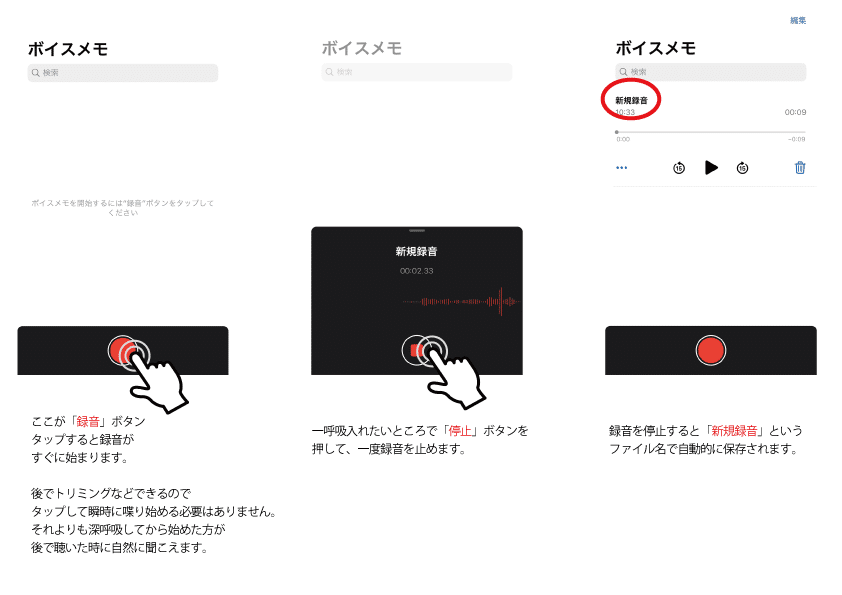
②編集したファイルから録音再開
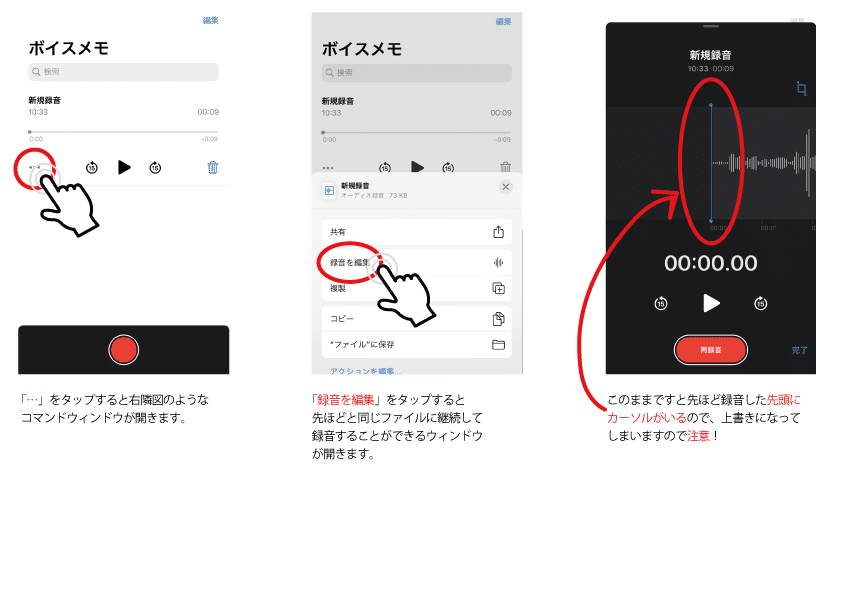
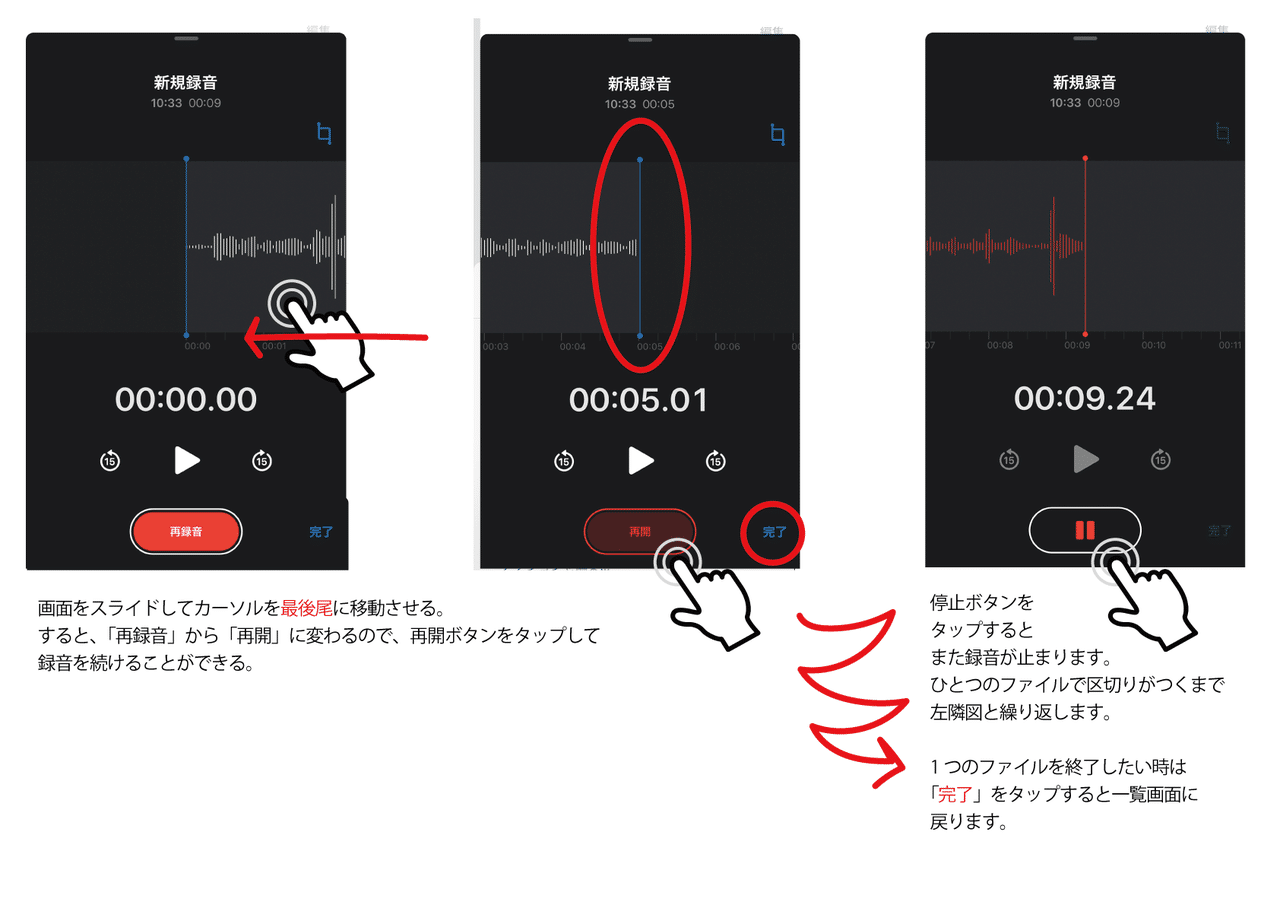
注意点は…
録音再開が上書き録音
再開が最後尾からの継続録音
との違いです。
③トリミングと削除
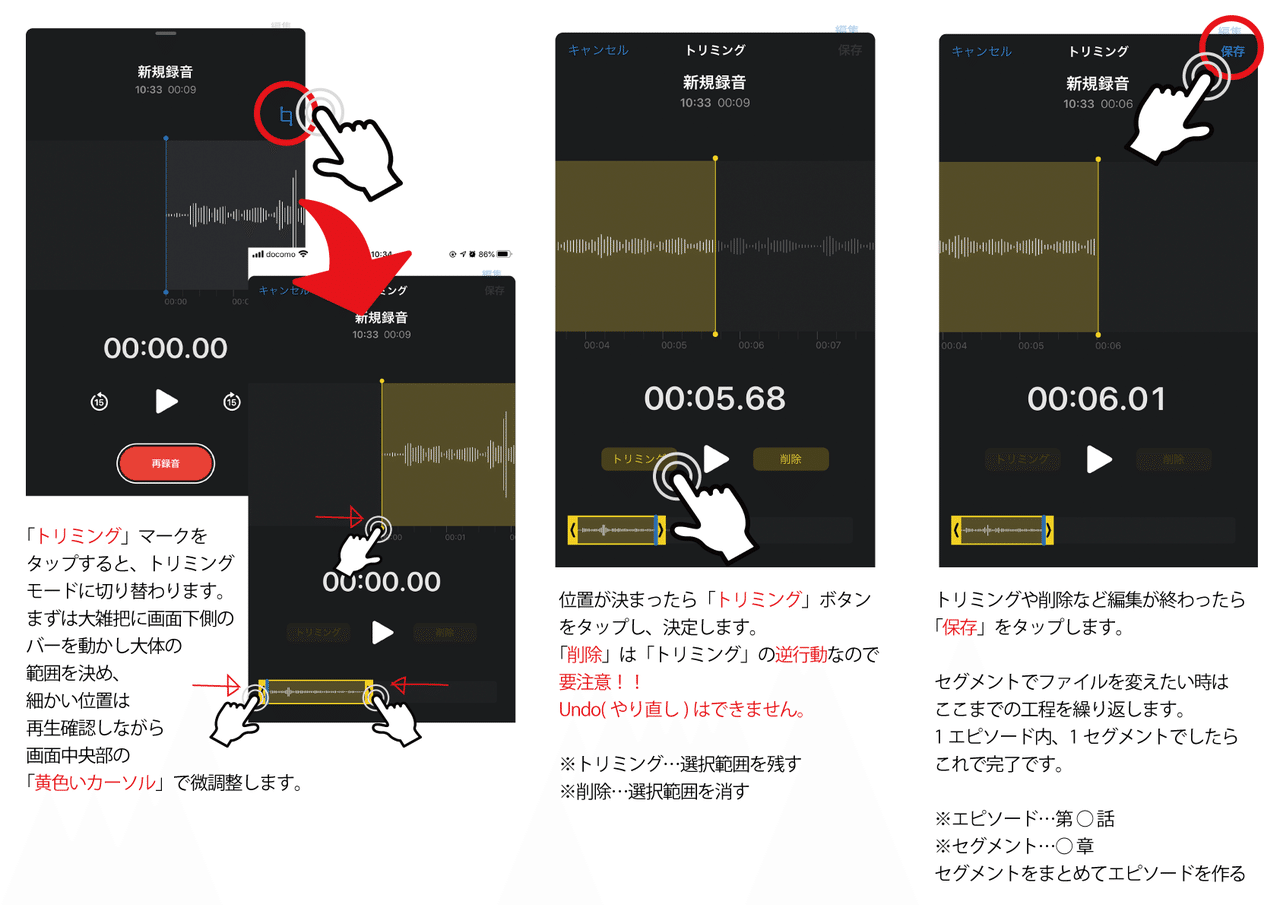
注意点は…
トリミングが選択部分を残す
削除が選択部分を消す
という正反対行動であると言う事です。
この様にボイスメモで録音し
出来上がったファイルを
iOSの「ファイル」に保存移行し
Anchorにインポートしています。
[ 補 足 ]
ノイズ除去や音声の増幅をするアプリは
また違う記事でご説明しますが
使用しているものは以下に記載します。
無料(制限あり)
・WavePad
有料(サブスク)
・Adobe Audition(音声専門)
・Adobe Premiere Pro(動画・音声)
by Adobe Creative Cloud
※Adobeソフトは相互編集移行できます
録音周辺機器
機器は「コレ!」と言うことはないのですが(特にマイクとヘッドホンは好みで選んで頂いて大丈夫です)
ケーブル関係は色々試して失敗した結果得られたものなので、ぜひ参考にしてみてください。
①マイク
・ソニー コンデンサーマイク モノラル
・GONKISS ピンマイクスポンジ(風防用)
↑やさしい丸い音質
わたしがPodcastで使用しているものです。
風防スポンジは必須です。
・(据置用/動画録画兼用) Alfoto QMic video kit
↑ハッキリとした音質
動画兼用として愛用しています。
②ヘッドホン
・JVC 密閉型ヘッドホン(ハイレゾ対応)
Ep012内でもお話ししていますが
音声確認をするためです。
使用しなくても大丈夫ですが
あった方がいいです。
③Lightning - 3.5mmケーブル
・Apple ヘッドフォンジャックアダプタ
・エレコム ライトニング 変換ケーブル
Apple公式以外で選ぶなら
エレコムが安全です。
④マイク-ヘッドホン両用ケーブル
・エレコム オーディオ変換ケーブル
Amazonでご紹介していますが
現在、最低購入数が2本のため
家電量販店での購入もおすすめです。
ヘッドホンを使わないのであれば不要です。

最後にひとこと
正直、フローを作っている最中に
何度も心が折れそうなくらい
大変な作業でしたが
少しでも気軽くPodcastを
初めてくれる方が増えて欲しい!
と言う思いと気持ちでやり切りました。
まずは興味を持って頂いて
初めていただけることが
なによりだなぁと思っています。
上記セットアップで録音すると
スタートで少しだけ良質な音声で
録音できると思います。
わたしは元々動画制作をしていたので
マイクやヘッドホンと
lightning-3.5mmケーブルは所有していて
Podcastのために購入したのは
オーディオ変換ケーブルだけでした。
しかしこのオーディオ変換ケーブルが曲者で!!
何度も購入しては使えない、
質が悪いなどで買い換えました。
現在、テレワークが一気に主流になった影響で
ヘッドセットのためにオーディオ変換ケーブルの需要が爆発的に増え、悪質な商品の出回りが横行しています。
テレワーク関係の機器は安易に購入せず
YouTuberのレビュー動画など吟味して
購入することをおすすめします。
ちなみにAmazonのレビューには
サクラがあるためご注意ください。
(わたしは引っかかりました…涙)
それでは…
少しでもPodcastにご興味を持ってくださる方が増える事を祈って…
今回のご紹介①は締め括りたいと思います。
2020.07.08
サポートありがとうございます。 頂いたサポートはフィルムの購入や現像に充てさせていただきます。
